Видеохостинг Ютуб: как создать канал и начать выкладывать видео
Создание канала на YouTube — процесс несложный и быстрый. Куда сложнее правильно его настроить и оформить. В этой статье мы расскажем вам, как создать Ютуб канал самому, а также дадим несколько полезных рекомендаций касательно его настройки.


Владелец Youtube-канала сегодня может зарабатывать огромные деньги на рекламе и качественном контенте. Практически каждый пользователь площадки хоть раз задумывался о том, как создать канал на Ютубе и чем его наполнять. В этой статье мы не сможем посоветовать, какой контент загружать и как вести себя в кадре. Мы хотим показать, как создается канал с нуля, а также помочь в его настройке и оформлении.
Содержание:
- Почему стоит выбрать именно Youtube, а не другие схожие площадки?
- Приступаем к созданию
- Как создать канал на Ютубе с телефона?
- Как сделать второй канал?
- Сколько Youtube-каналов можно создать?
- Как оформить свой канал?
- Для чего нужно подтверждать данные об авторе?
Почему стоит выбрать именно Youtube, а не другие схожие площадки?
- Во-первых, Ютуб прост в освоении. Он дружелюбен по отношению к новичкам. Любой желающий без особого труда создаст свой канал и буквально через 10 минут сможет выложить свой первый ролик.
- Во-вторых, видеоконтент считается самым эффективным и привлекательным. Качественные ролики способны удерживать внимание зрителей значительно дольше, чем текст. Вам будет проще раскрутиться, если ваше творчество окажется интересным публике.
- В-третьих, все это бесплатно. Сервис не берет с вас денег до того момента, как вы решитесь продвигать свои ролики через рекламу.
- В-четвертых, чтобы зарабатывать хорошую сумму не обязательно иметь многомиллионную аудиторию. Достаточно грамотно выбрать направление и делать полезный контент. Если ваше коммьюнити будет активным, то сможете дорого продавать рекламу.
Как создать канал на Ютубе? Начинаем с самого начала
Регистрация в Google
Видеохостинг принадлежит Гуглу, поэтому учетная запись в поисковой системе будет напрямую связана с вашим каналом. Если вы уже зарегистрированы, то смело пропускайте этот шаг.
- Переходим на google.com и жмем "Войти".
- Если у вас нет учетной записи, то нажимайте «Создать аккаунт».
- После нажатия на эту кнопку появится меню, где нужно выбрать «Для личного использования».
- Далее вводите остальные данные и обязательно номер телефона, который должен быть свободен. Если вы уже регистрировали на него другой аккаунт, то снова использовать этот же номер не получится. Готово. Учетная запись в Google есть — двигаемся далее.
Как создать канал на Ютубе?
После регистрации в Гугл можно приступать к делу.
- Переходим по адресу youtube.com. Обычно система автоматически синхронизируется с аккаунтом Гугл. Если этого не произошло, и кнопка "Войти" справа вверху через несколько секунд не пропала, то вводите туда данные, которые вы указали при регистрации учетной записи Google.
- Чтобы создать канал на Youtube, для начала зайдите в «Творческую студию», где у вас попросит ввести имя, выбрать псевдоним и загрузить обложку. Для этого щелкните по своей аватарке справа вверху и выберите «Творческая студия Youtube».
- После нажатия на кнопку «Создать канал» вас перенесет в «Творческую студию», где можно добавлять видео и редактировать их.
Поздравляем. Канал создан.
Как создать канал на Ютубе с телефона?
Ответ простой: никак. К сожалению, создание Youtube-каналов с помощью смартфона недоступно. В приложении вообще такой функции нет, а в мобильной версии сайта этого сделать нельзя. Вы, конечно же, можете попытаться зайти с браузера на компьютерную версию сайта Ютуб, но при нажатии на кнопку вас перебросит снова на мобильную, и выдаст пустую страницу. Однако загружать длинные ролики, Shorts и даже вести трансляции со смартфона — вполне реально и доступно каждому владельцу канала.
Как создать второй канал на Ютуб?
Вы можете владеть несколькими каналами, чтобы разбивать свой контент по различным тематикам или форматам. Предположим, в один из них «заливать» длинные ролики, в другой — короткие, а на третьем вести трансляции. Только есть одна важная деталь: если вы грубо нарушите правила Youtube, и это приведет к блокировке одного из каналов, то вы потеряете и остальные. Об этом важно помнить всегда.
- Находим в меню слева кнопку «Настройки» (снизу).
- Переходим в раздел «Аккаунт».
- Так как у нас уже был создан второй аккаунт, то в нашем случае здесь написано «Управление каналами».
- В вашем случае там будет написано «Создать канал». Нажимаем. Система предлагает нам выбрать оригинальное название для второго канала. Вписываем и жмем «Создать».
- Теперь у вас есть два канала на Ютубе. Как переключаться между ними? Заходите в «Настройки» --> «Аккаунт» --> «Управление каналами». Кликаете по нужному и попадаете на главную страницу.
Сколько каналов можно создать на Ютубе?
В правилах Google написано, что к одной учетной записи можно привязать до 100 каналов. Не важно при этом, личные они или корпоративные. Но вообще одновременно можно вести до 3 каналов. Даже если вы продвинутый пользователь — у вас попросту не хватит времени, чтобы заниматься большим количеством каналов.
Как оформить свой канал на Youtube?
Чтобы начать свой звездный путь, нужно красиво «обустроить» шапку своего блога.
- Заходим в «Мой канал», кликнув по соответствующей строчке в меню слева, и нажимаем «Настроить вид канала».
- Вас перебросит на соответствующую страницу в «Творческой студии». Далее кликаем по разделу «Брендинг».
- Здесь мы планируем загрузить аватарку канала, главный баннер и логотип в миниатюре.
Для основного фото профиля рекомендуется использовать картинку в разрешении 98х98 пикселей. Расширения — GIF или PNG. Баннер должен быть ярким и детализированным, поэтому настоятельно рекомендуем подобрать фото в разрешении не ниже 2048x1152 точек. Логотип — это картинка, которая будет показана справа внизу, когда пользователи будут смотреть ваш контент. Ее разрешение — 150х150 пикселей. Поддерживаются расширения PNG, GIF и BMP. Если вы видите ГИФ и думаете, что в Ютубе можно сделать анимированное лого или фото профиля, то это не так. Даже GIF будет взят как статичная картинка, поэтому рекомендуем делать картинки в расширении PNG.
Не советуем использовать чужие изображения для оформления своего канала на Youtube. Во-первых, это не оригинально, а, во-вторых, обладатель авторских прав может потребовать удалить картинку. Будет обидно, если ваш канал начнет расти и в процессе активного развития придется сменить облик. Обычно это негативно сказывается на имидже.
После того, как мы оформили внешний вид канала, перейдем к оформлению контента:
- Остаемся все там же, в «Настройках канала», но кликаем по разделу «Главная страница».
- Здесь нас интересуют 2 момента: трейлер для тех, кто еще не подписан, а также видео, которое будет рекомендовано тем, кто подписался на канал.
Трейлер будет вкратце рассказывать о том, почему зрителю стоит подписаться на ваш канал. Нужно в котором видеоролике показать, чем вы занимаетесь и чем планируете радовать своих подписчиков. Рекомендованное видео для подписанных на канал — ваша «короночка». Самый успешный ролик должен находиться именно на этом месте. После подписки человек должен получить самое лучшее видео, чтобы у него сформировалось мнение, что он не зря подписался.
Раздел «Рекомендации для зрителей» полезен тем, у кого уже загружено много роликов. Система будет автоматически советовать видео с канала, которое хоть как-то связано с просмотренным. Зрителю будет предложено несколько вариантов за несколько секунд до завершения просмотра текущего клипа.
Далее нам нужно заполнить описание канала:
- Все в том же разделе «Настройка канала» щелкаем по «Основные сведения».
Нужно вкратце объяснить зрителю, чем вы занимаетесь и какой контент следует от вас ждать. Много текста не нужно — лаконичное описание в 2–3 предложения. Также здесь можно изменить название канала и сменить псевдоним.
Для чего нужно подтверждать данные о владельце канала?
Без подтверждения номера телефона вы не сможете загружать ролики длиннее 15 минут, а также вам будет недоступно ведение прямых трансляций.
- Заходим в «Настройки» в раздел «Аккаунт». Здесь мы видим кнопку «Статус канала и доступные функции». Жмем по ней.
- Раскрываем подменю «Расширенные функции» и кликаем по кнопке «Подтвердить номер телефона».
- Когда вы подтвердите свой номер, то через некоторое время вас станут доступны расширенные функции, о которых мы говорили выше. Этот шаг открывает доступ к «Продвинутым функциям» (ниже расширенных, там же). Это очень важно, ведь без продвинутых функций вы не сможете монетизировать свой канал — ни контекстная реклама, ни рекламные вставки, ни даже ссылки на сторонние ресурсы будут недоступны. Чтобы получить их вам придется верифицировать свою личность. Следуйте инструкции — там все просто. Проверка данных занимает до 24 часов с момента обращения.
Остальные настройки будут вами освоены в процессе знакомства с платформой. Теперь вы знаете, как создать Ютуб канал самому. Надеемся, у вас все получится.












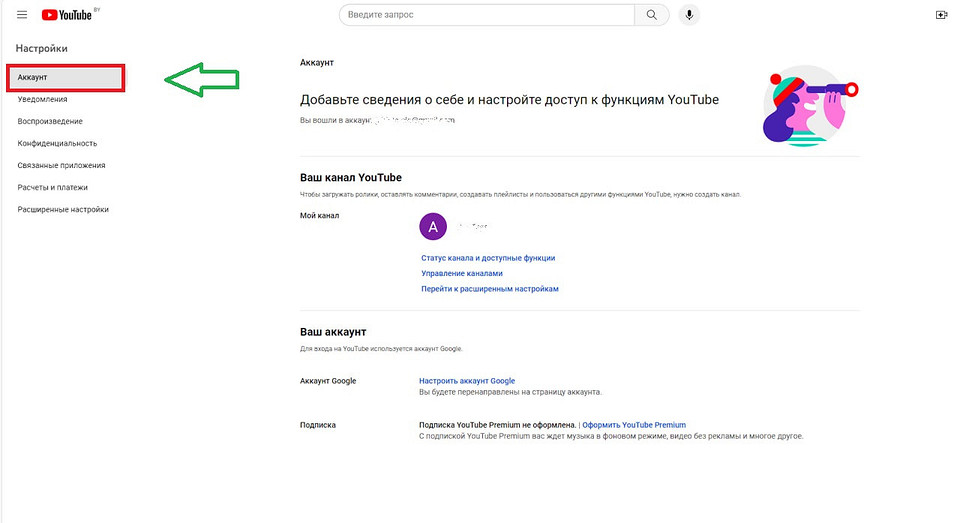
















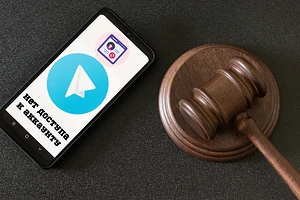

 Читайте нас в социальных сетях
Читайте нас в социальных сетях